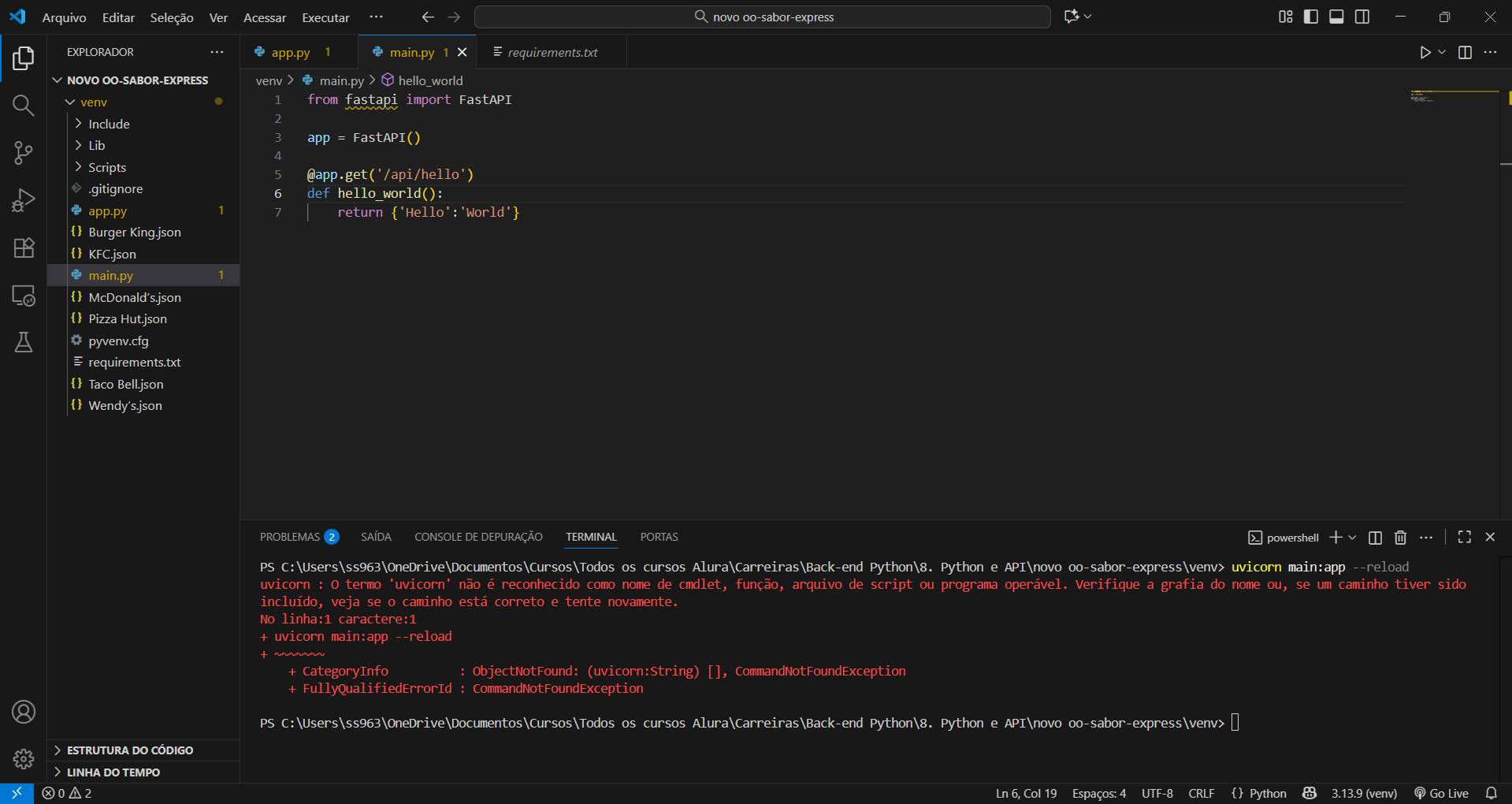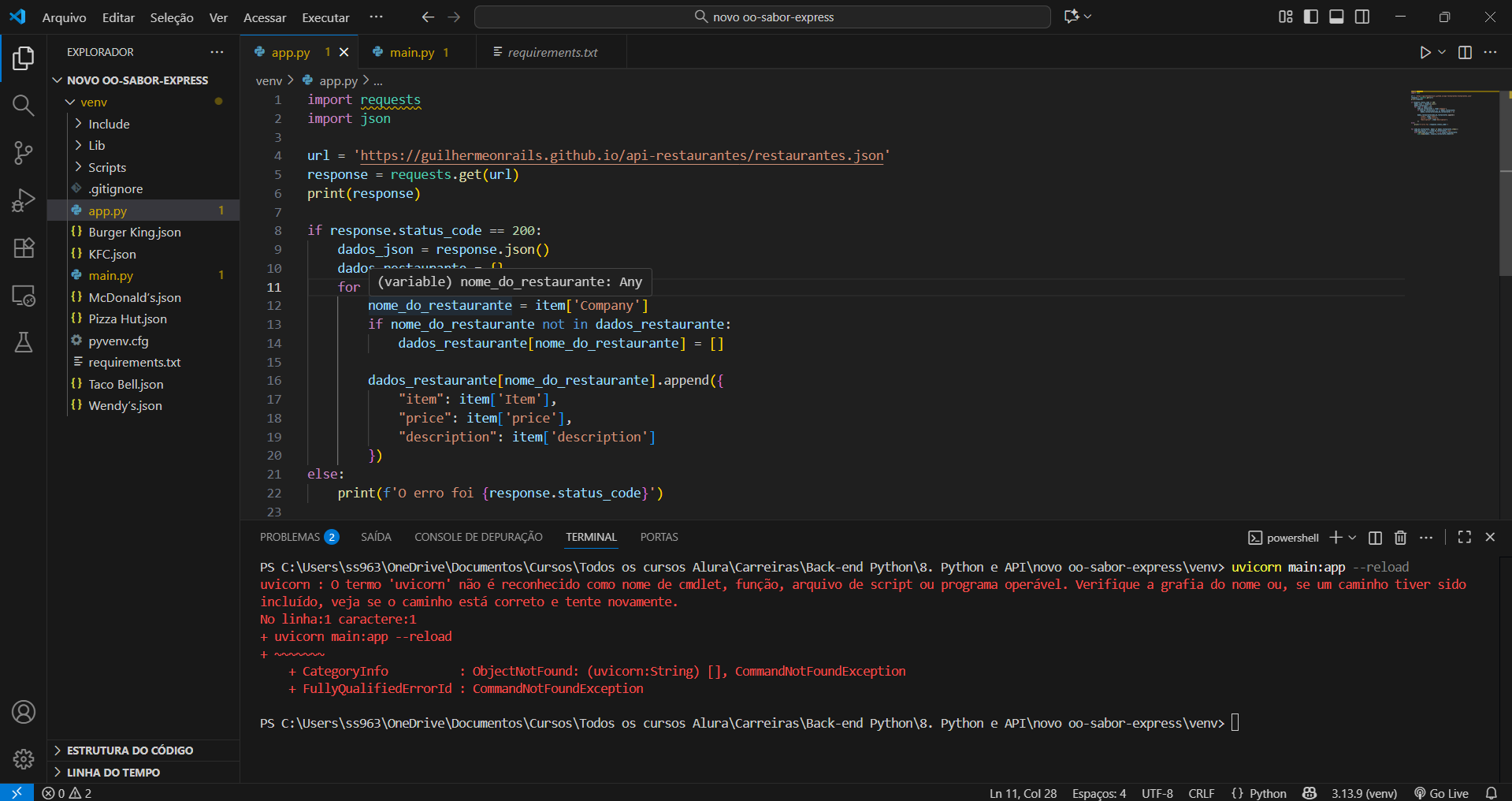Ola bom dia
Analisando as imagens que você enviou, o erro CommandNotFoundException para o comando uvicorn indica que o terminal não está reconhecendo o comando. Isso acontece porque, embora as bibliotecas (uvicorn, fastapi) estejam instaladas dentro do ambiente virtual (venv), ele não está ativado no seu terminal do VS Code.
Note no seu prompt do terminal que ele não exibe o (venv) no início da linha. Para resolver isso, siga estes passos:
Navegue para a pasta raiz do projeto: Pela imagem, você está dentro da pasta venv. Você precisa voltar para a pasta principal do seu projeto, a novo oo-sabor-express. Você pode fazer isso com o comando:
cd ..
Ative o Ambiente Virtual: Agora que você está na pasta raiz, ative o venv. Como você está usando o PowerShell (indicado pelo PS no início da linha), o comando correto é:
.\venv\Scripts\Activate.ps1
Após executar este comando, você verá (venv) aparecer no início da linha do terminal. Isso confirma que o ambiente está ativo.
Execute o servidor: Com o ambiente virtual devidamente ativado, o terminal reconhecerá o uvicorn. Agora você pode rodar o comando para iniciar seu servidor novamente:
uvicorn main:app --reload
Este comando irá procurar pelo arquivo main.py e, dentro dele, pela variável app para iniciar a aplicação.
Resumindo, o problema era apenas que o ambiente virtual precisava ser ativado no terminal para que os pacotes instalados nele ficassem disponíveis.
Espero que esta explicação ajude a resolver o problema.